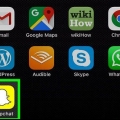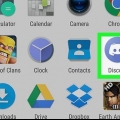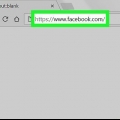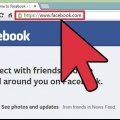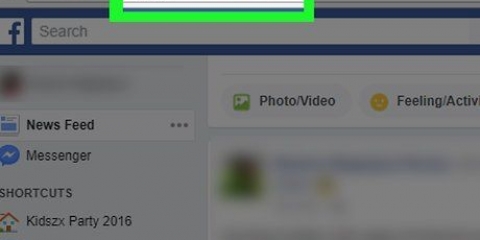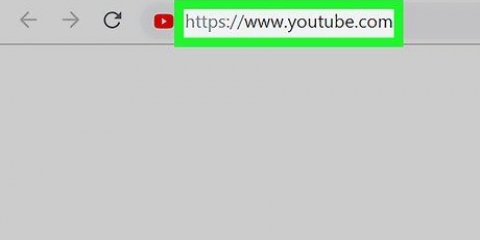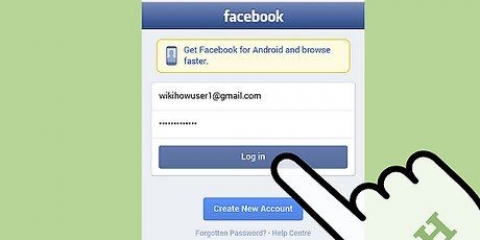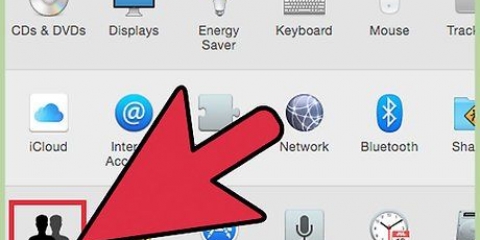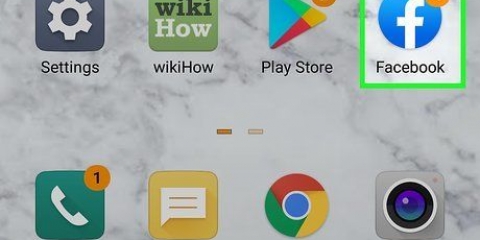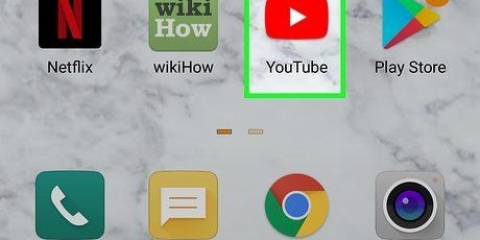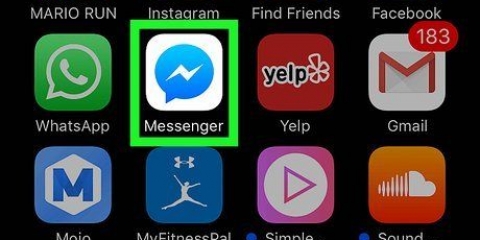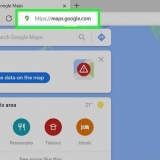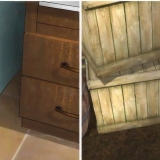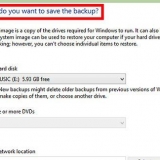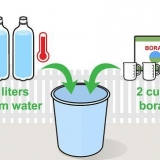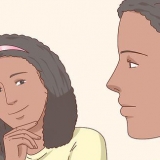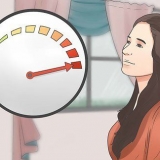Altere sua foto de perfil do facebook no android sem cortar
Contente
Este artigo ensinará como definir uma foto sem cortar como foto de perfil no Facebook, no dispositivo Android.
Degraus
Método1 de 2: usando o aplicativo do Facebook

1. Abrir Facebook. Este é o ícone azul com um `f` branco na tela inicial ou na gaveta de aplicativos.

2. Toque em ☰. Está no canto superior direito da tela.

3. Toque no seu nome. Está no topo da sua tela. É assim que você abre seu perfil.

4. Toque em Editar na sua foto de perfil.

5. Toque em Selecionar foto do perfil.

6. Escolha a foto que deseja enviar.

7. Toque em Editar na foto. Esta opção está no canto inferior esquerdo da foto.

8. Toque em Concluído. Está no canto superior direito da tela. É assim que você salva a foto sem cortar.

9. Toque em Usar. Está no canto superior direito da tela. Sua nova foto de perfil agora está salva.
Método 2 de 2: usando o site móvel do Facebook

1. Abra o Chrome. Este é o ícone vermelho, azul, verde e amarelo na tela inicial, com "Chrome" abaixo dele.
- Se você estiver usando outro navegador da Web, abra-o.

2. Vamos parahttps://m.o Facebook.com. Se você vir uma tela de login aqui, insira seus dados para fazer login.

3. Toque em ☰. Está no canto superior direito da tela.

4. Toque no seu nome. Está no topo da tela.

5. Toque no ícone da câmera na sua foto de perfil. Está no canto inferior esquerdo da foto.

6. Escolha uma foto ou toque em Carregar uma nova foto. Se você não vir a foto que deseja usar na seção `Fotos sugeridas`, abra a galeria do seu Android tocando em `Fazer upload de uma nova foto`. Toque na foto que você deseja usar para adicioná-la ao Facebook.

7. Toque em Definir como imagem de perfil. Como definir a foto selecionada como foto de perfil sem cortar.
Artigos sobre o tópico "Altere sua foto de perfil do facebook no android sem cortar"
Оцените, пожалуйста статью
Similar
Popular